Excel培训教材(全)83394
- 格式:doc
- 大小:743.51 KB
- 文档页数:65




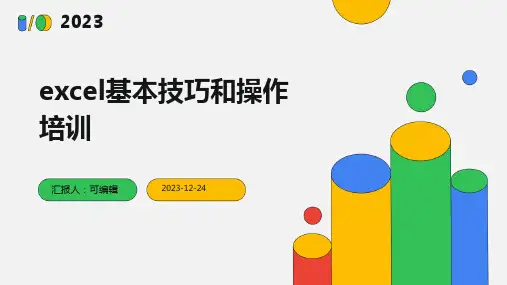



EXCEL应用培训PPT 课件•EXCEL基础操作与界面介绍•数据输入与格式设置•公式与函数应用•数据分析工具使用目录•宏与VBA编程入门•文件保护与共享设置CHAPTEREXCEL基础操作与界面介绍启动与退出EXCEL启动EXCEL退出EXCEL界面组成及功能标题栏文件名和程序菜单栏工具栏提供常用命令的快捷方式,如保存、编辑栏用于输入和编辑单元格内容,包括公式和函数等。
工作表区状态栏显示当前操作的状态信息,如选中的单元格数量、计算结果等。
工作簿工作表单元格030201工作簿、工作表与单元格概念Ctrl+N 01Ctrl+O 02Ctrl+S 03Ctrl+P打印当前工作表。
Ctrl+C复制选定的单元格内容。
Ctrl+X剪切选定的单元格内容。
Ctrl+V Ctrl+ZCHAPTER数据输入与格式设置数据类型及输入方法01020304文本型数据数值型数据日期和时间型数据特殊数据类型010204单元格格式设置字体、字号、颜色等文本格式设置。
对齐方式、边框、底纹等单元格外观设置。
数字格式设置:如货币、日期、时间、百分比等。
自定义格式:通过特定代码设置单元格格式,实现个性化需求。
03条件格式应用突出显示特定数据数据条、色阶和图标集新建规则管理规则设置数据输入范围提供下拉列表选项自定义验证公式圈释无效数据数据有效性验证CHAPTER公式与函数应用以等号(=)开头,使用单元格引用、运算符、函数等组合计算。
公式编写基本规则示例1示例2示例3=A1+B1,将A1和B1单元格的值相加。
=SUM(A1:B2),计算A1到B2单元格区域的和。
=IF(A1>B1,"是","否"),如果A1大于B1,则返回“是”,否则返回“否”。
公式编写规则及示例常用函数介绍及使用技巧SUM函数AVERAGE函数MAX/MIN函数IF函数数组公式应用数组公式基本概念可以同时处理多个值的公式,通过大括号{}表示。
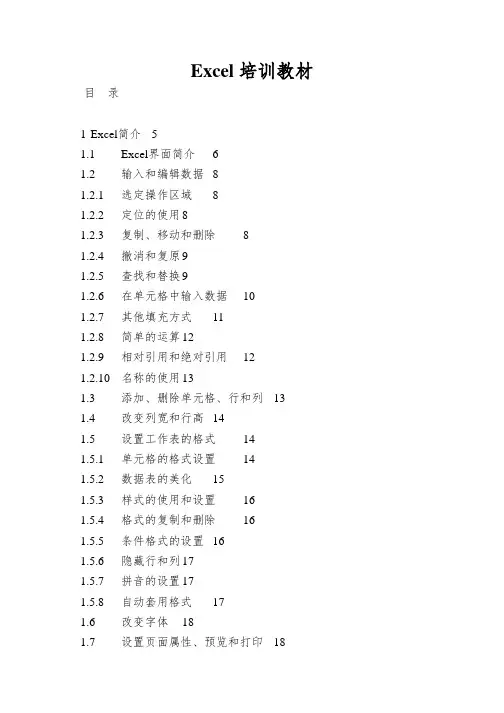
Excel培训教材目录1 Excel简介51.1 Excel界面简介61.2 输入和编辑数据81.2.1 选定操作区域81.2.2 定位的使用 81.2.3 复制、移动和删除81.2.4 撤消和复原 91.2.5 查找和替换 91.2.6 在单元格中输入数据101.2.7 其他填充方式111.2.8 简单的运算 121.2.9 相对引用和绝对引用121.2.10 名称的使用 131.3 添加、删除单元格、行和列131.4 改变列宽和行高141.5 设置工作表的格式141.5.1 单元格的格式设置141.5.2 数据表的美化151.5.3 样式的使用和设置161.5.4 格式的复制和删除161.5.5 条件格式的设置161.5.6 隐藏行和列 171.5.7 拼音的设置 171.5.8 自动套用格式171.6 改变字体181.7 设置页面属性、预览和打印181.7.1 打印预览181.7.2 页面设置191.7.3 设置打印区域211.7.4 打印选项212 Excel的自定义功能212.1 启动选项212.2 设置Excel选项222.3 自定义屏幕 232.3.1 调色板的使用242.3.2 使用全屏视图242.3.3 储存当前工作簿中的视图24 2.4 录制和使用宏252.4.1 定义宏的键盘快捷键252.5 储存自定义工具栏的布局272.5.1 创建常规自定义工具栏 273 EXCEL先进的扫瞄和选择功能27 3.1 移动扫瞄283.1.1 明白所处的位置283.1.2 键盘扫瞄283.1.3 跳转到定义名称283.1.4 用滚动条扫瞄293.2 选择的技巧 293.2.1 Shift键的使用293.2.2 Ctrl键的使用303.2.3 在选区内扫瞄303.2.4 进行选择的快捷键303.3 数据输入313.3.1 正确输入313.3.2 从邻近的单元格复制数据313.3.3 充分利用“经历式键入”功能313.3.4 自动填充324 Excel先进的扫瞄和选择功能324.1 重新整理信息324.2 格式化324.3 添加批注324.3.1 添加批注324.3.2 隐藏批注334.3.3 修改批注格式334.3.4 删除批注335 公式和函数 335.1 应用公式中的函数335.1.1 SUM函数的使用335.1.2 A VERAGE函数的使用345.1.3 MAX和MIN函数的使用345.1.4 SUMIF函数的使用345.1.5 SUBTOAL函数的使用345.1.6 MODE函数的使用355.1.7 INT函数和TRUNC函数的使用36 5.1.8 IF函数的使用365.2 公式的技巧和窍门365.2.1 创建公式的方法365.2.2 公式的命名的方法375.2.3 隐藏公式375.2.4 时刻和日期的使用375.2.5 数组公式的使用386 图表386.1 创建图表386.1.1 使用[图表]工具栏创建简单的图表386.1.2 使用图表向导创建图表 386.2 编辑图表396.2.1 更换图表类型396.2.2 更换数据系列产生方式 396.2.3 添加或删除数据系列396.2.4 设置各种图表选项406.2.5 向图表中添加文本416.3 图表类型416.3.1 柱形图和条形图416.3.2 折线图416.3.3 面积图416.3.4 饼图和圆环图416.3.5 XY散点图426.3.6 三维图426.3.7 自定义图426.4 设置图表格式426.4.1 设置图表区和绘图区格式42 6.4.2 设置图表数据系列的次序43 6.4.3 格式化图例 436.5 使用趋势线 436.6 使用误差线 437 分析数据447.1 选择数据447.1.1 自动选择447.1.2 创建自定义选择457.1.3 使用高级选择457.1.4 在共享工作簿中储存选择46 7.1.5 操作数据清单的便利函数46 7.2 数据透视表和数据透视图467.2.1 创建数据透视表467.2.2 设计字段477.2.3 透视数据487.2.4 使用数据透视表工具栏和快捷菜单487.2.5 调整数据透视表487.2.6 创建数据透视图517.3 共享工作薄 518 调试工作表 518.1 使用“公式审核”工具栏518.1.1 从属关系518.1.2 使用“公式审核”工具栏进行追踪528.1.3 只想查看引用单元格? 528.1.4 快捷键528.2 单元格错误 528.2.1 一样单元格错误信息的含义528.2.2 追踪错误528.3 单元格错误 539 Excel的编程功能简介53Excel简介Excel 2000是Office 2000的一个组件,是功能强大的电子表格处理软件,它与文本处理软件的差不在于它能够运算复杂的公式,同时有条理的显示结果。

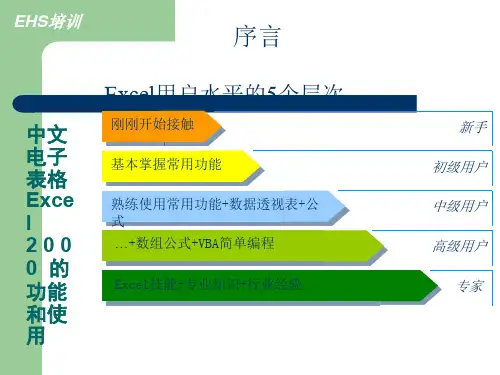
2023REPORTING 《excel基础培训》ppt课件完整版•Excel 概述与基本操作•数据输入与格式设置•公式与函数基础应用•数据处理与分析功能•协作与共享功能介绍•打印输出与高级应用目录20232023REPORTINGPART01Excel概述与基本操作Excel 功能与应用场景01020304数据处理数据分析财务管理办公自动化排序、筛选、分类汇总等数据透视表、图表等预算、报表、分析等邮件合并、宏等界面布局及基础操作界面组成标题栏、菜单栏、工具栏、编辑栏、工作区等基础操作打开、保存、关闭工作簿,选择单元格,输入数据等工作簿工作表单元格用于存储和处理数据的表格,由行和列组成工作表中的最小单位,用于存储数据,可设置格式0302 01工作簿、工作表与单元格Excel文件,可包含多个工作表2023REPORTINGPART02数据输入与格式设置文本型数据数值型数据日期和时间型数据特殊数据类型数据类型及输入方法直接输入或通过公式输入,可用于标识、说明等。
按特定格式输入,用于时间序列分析、日期计算等。
包括整数、小数、分数等,用于计算和分析。
如货币、百分比、科学计数等,需设置相应的单元格格式。
格式设置与美化技巧单元格格式设置包括字体、字号、颜色、对齐方式等。
边框和底纹设置为单元格添加边框、底纹和背景色,增强视觉效果。
数据条、色阶和图标集使用条件格式中的数据条、色阶和图标集功能,直观地展示数据大小或变化趋势。
03自定义条件格式根据实际需求,自定义条件格式规则,实现更灵活的格式设置。
01突出显示特定值将满足特定条件的值以不同颜色或格式突出显示,便于快速识别。
02数据条、色阶和图标集应用根据数据大小或变化趋势,自动为单元格添加相应的数据条、色阶或图标集。
条件格式应用2023REPORTINGPART03公式与函数基础应用以等号(=)开头,使用运算符和单元格引用构建表达式。
公式编写基本规则=A1+B1,将A1和B1单元格的值相加。
Excel培训教材目录1 Excel简介 61.1 Excel界面简介81.2 输入和编辑数据141.2.1 选定操作区域141.2.2 定位的使用151.2.3 复制、移动和删除161.2.4 撤消和恢复181.2.5 查找和替换181.2.6 在单元格中输入数据201.2.7 其他填充方式231.2.8 简单的计算251.2.9 相对引用和绝对引用271.2.10 名称的使用291.3 添加、删除单元格、行和列301.4 改变列宽和行高311.5 设置工作表的格式331.5.1 单元格的格式设置331.5.2 数据表的美化351.5.3 样式的使用和设置371.5.4 格式的复制和删除391.5.5 条件格式的设置391.5.6 隐藏行和列401.5.7 拼音的设置401.5.8 自动套用格式411.6 改变字体441.7 设置页面属性、预览和打印45 1.7.1 打印预览451.7.2 页面设置461.7.3 设置打印区域531.7.4 打印选项542 Excel的自定义功能562.1 启动选项562.2 设置Excel选项582.3 自定义屏幕602.3.1 调色板的使用622.3.2 使用全屏视图642.3.3 储存当前工作簿中的视图642.4 录制和使用宏662.4.1 定义宏的键盘快捷键662.5 保存自定义工具栏的布局712.5.1 创建常规自定义工具栏713 EXCEL先进的浏览和选择功能73 3.1 移动浏览733.1.1 知道所处的位置733.1.2 键盘浏览743.1.3 跳转到定义名称763.1.4 用滚动条浏览773.2 选择的技巧783.2.1 Shift键的使用783.2.2 Ctrl键的使用 793.2.3 在选区浏览793.2.4 进行选择的快捷键803.3 数据输入823.3.1 正确输入823.3.2 从邻近的单元格复制数据833.3.3 充分利用“记忆式键入”功能833.3.4 自动填充854 Excel先进的浏览和选择功能87 4.1 重新整理信息874.2 格式化874.3 添加批注874.3.1 添加批注874.3.2 隐藏批注884.3.3 修改批注格式894.3.4 删除批注895 公式和函数905.1 应用公式中的函数905.1.1 SUM函数的使用905.1.2 AVERAGE函数的使用905.1.3 MAX和MIN函数的使用915.1.4 SUMIF函数的使用925.1.5 SUBTOAL函数的使用935.1.6 MODE函数的使用955.1.7 INT函数和TRUNC函数的使用96 5.1.8 IF函数的使用 975.2 公式的技巧和窍门985.2.1 创建公式的方法985.2.2 公式的命名的方法995.2.3 隐藏公式1005.2.4 时间和日期的使用1015.2.5 数组公式的使用1026 图表1036.1 创建图表1036.1.1 使用[图表]工具栏创建简单的图表 103 6.1.2 使用图表向导创建图表1046.2 编辑图表1056.2.1 更改图表类型1056.2.2 更改数据系列产生方式1056.2.3 添加或删除数据系列1066.2.4 设置各种图表选项1096.2.5 向图表中添加文本1096.3 图表类型1106.3.1 柱形图和条形图1106.3.2 折线图1116.3.3 面积图1116.3.4 饼图和圆环图1116.3.5 XY散点图1126.3.6 三维图1126.3.7 自定义图1136.4 设置图表格式1136.4.1 设置图表区和绘图区格式1136.4.2 设置图表数据系列的次序1146.4.3 格式化图例1146.5 使用趋势线1146.6 使用误差线1167 分析数据1177.1 筛选数据1177.1.1 自动筛选1177.1.2 创建自定义筛选1197.1.3 使用高级筛选1217.1.4 在共享工作簿中保存筛选1227.1.5 操作数据清单的便捷函数1227.2 数据透视表和数据透视图1237.2.1 创建数据透视表1247.2.2 设计字段1267.2.3 透视数据1277.2.4 使用数据透视表工具栏和快捷菜单129 7.2.5 调整数据透视表1297.2.6 创建数据透视图1367.3 共享工作薄1378 调试工作表1378.1 使用“公式审核”工具栏1378.1.1 从属关系8.1.2 使用“公式审核”工具栏进行追踪8.1.3 只想查看引用单元格?8.1.4 快捷键8.2 单元格错误1408.2.1 一般单元格错误信息的含义1408.2.2 追踪错误1418.3 单元格错误1419 Excel的编程功能简介1411Excel简介Excel 2000是Office 2000的一个组件,是功能强大的电子表格处理软件,它与文本处理软件的差别在于它能够运算复杂的公式,并且有条理的显示结果。
Excel培训教材目录1 Excel简介 51.1 Excel界面简介 61.2 输入和编辑数据81.2.1 选定操作区域81.2.2 定位的使用91.2.3 复制、移动和删除91.2.4 撤消和恢复101.2.5 查找和替换101.2.6 在单元格中输入数据111.2.7 其他填充方式121.2.8 简单的计算131.2.9 相对引用和绝对引用141.2.10 名称的使用151.3 添加、删除单元格、行和列151.4 改变列宽和行高161.5 设置工作表的格式171.5.1 单元格的格式设置171.5.2 数据表的美化181.5.3 样式的使用和设置191.5.4 格式的复制和删除191.5.5 条件格式的设置191.5.6 隐藏行和列191.5.7 拼音的设置201.5.8 自动套用格式201.6 改变字体211.7 设置页面属性、预览和打印221.7.1 打印预览221.7.2 页面设置221.7.3 设置打印区域261.7.4 打印选项272 Excel的自定义功能 272.1 启动选项272.2 设置Excel选项282.3 自定义屏幕292.3.1 调色板的使用302.3.2 使用全屏视图302.3.3 储存当前工作簿中的视图302.4 录制和使用宏312.4.1 定义宏的键盘快捷键312.5 保存自定义工具栏的布局322.5.1 创建常规自定义工具栏323 EXCEL先进的浏览和选择功能33 3.1 移动浏览333.1.1 知道所处的位置333.1.2 键盘浏览333.1.3 跳转到定义名称343.1.4 用滚动条浏览343.2 选择的技巧353.2.1 Shift键的使用353.2.2 Ctrl键的使用353.2.3 在选区内浏览353.2.4 进行选择的快捷键353.3 数据输入363.3.1 正确输入363.3.2 从邻近的单元格复制数据363.3.3 充分利用“记忆式键入”功能363.3.4 自动填充374 Excel先进的浏览和选择功能384.1 重新整理信息384.2 格式化384.3 添加批注384.3.1 添加批注384.3.2 隐藏批注384.3.3 修改批注格式384.3.4 删除批注385 公式和函数395.1 应用公式中的函数395.1.1 SUM函数的使用395.1.2 AVERAGE函数的使用 395.1.3 MAX和MIN函数的使用395.1.4 SUMIF函数的使用395.1.5 SUBTOAL函数的使用 405.1.6 MODE函数的使用405.1.7 INT函数和TRUNC函数的使用415.1.8 IF函数的使用415.2 公式的技巧和窍门415.2.1 创建公式的方法415.2.2 公式的命名的方法425.2.3 隐藏公式425.2.4 时间和日期的使用425.2.5 数组公式的使用436 图表436.1 创建图表436.1.1 使用[图表]工具栏创建简单的图表43 6.1.2 使用图表向导创建图表436.2 编辑图表446.2.1 更改图表类型446.2.2 更改数据系列产生方式44 6.2.3 添加或删除数据系列44 6.2.4 设置各种图表选项456.2.5 向图表中添加文本456.3 图表类型466.3.1 柱形图和条形图466.3.2 折线图466.3.3 面积图466.3.4 饼图和圆环图466.3.5 XY散点图466.3.6 三维图466.3.7 自定义图466.4 设置图表格式476.4.1 设置图表区和绘图区格式47 6.4.2 设置图表数据系列的次序47 6.4.3 格式化图例476.5 使用趋势线476.6 使用误差线487 分析数据487.1 筛选数据487.1.1 自动筛选487.1.2 创建自定义筛选497.1.3 使用高级筛选507.1.4 在共享工作簿中保存筛选50 7.1.5 操作数据清单的便捷函数50 7.2 数据透视表和数据透视图50 7.2.1 创建数据透视表517.2.2 设计字段517.2.3 透视数据527.2.4 使用数据透视表工具栏和快捷菜单527.2.5 调整数据透视表537.2.6 创建数据透视图557.3 共享工作薄568 调试工作表568.1 使用“公式审核”工具栏568.1.1 从属关系568.1.2 使用“公式审核”工具栏进行追踪568.1.3 只想查看引用单元格?568.1.4 快捷键568.2 单元格错误578.2.1 一般单元格错误信息的含义578.2.2 追踪错误578.3 单元格错误579 Excel的编程功能简介571 Excel简介Excel 2000是Office 2000的一个组件,是功能强大的电子表格处理软件,它与文本处理软件的差别在于它能够运算复杂的公式,并且有条理的显示结果。
Excel培训教材V1.0编制人:中研培训小组编制时间:二零零三年三月Excel培训教材目录1Excel简介 (6)1.1Excel界面简介 (7)1.2输入和编辑数据 (9)1.2.1选定操作区域 (9)1.2.2定位的使用 (10)1.2.3复制、移动和删除 (10)1.2.4撤消和恢复 (11)1.2.5查找和替换 (11)1.2.6在单元格中输入数据 (12)1.2.7其他填充方式 (14)1.2.8简单的计算 (15)1.2.9相对引用和绝对引用 (15)1.2.10名称的使用 (16)1.3添加、删除单元格、行和列 (17)1.4改变列宽和行高 (18)1.5设置工作表的格式 (19)1.5.1单元格的格式设置 (19)1.5.2数据表的美化 (19)1.5.3样式的使用和设置 (20)1.5.4格式的复制和删除 (21)1.5.5条件格式的设置 (21)1.5.6隐藏行和列 (21)1.5.7拼音的设置 (22)1.5.8自动套用格式 (23)1.7设置页面属性、预览和打印 (24)1.7.1打印预览 (24)1.7.2页面设置 (24)1.7.3设置打印区域 (28)1.7.4打印选项 (29)2Excel的自定义功能 (30)2.1启动选项 (30)2.2设置Excel选项 (30)2.3自定义屏幕 (31)2.3.1调色板的使用 (32)2.3.2使用全屏视图 (33)2.3.3储存当前工作簿中的视图 (33)2.4录制和使用宏 (34)2.4.1定义宏的键盘快捷键 (34)2.5保存自定义工具栏的布局 (35)2.5.1创建常规自定义工具栏 (35)3EXCEL先进的浏览和选择功能 (36)3.1移动浏览 (36)3.1.1知道所处的位置 (36)3.1.2键盘浏览 (37)3.1.3跳转到定义名称 (37)3.1.4用滚动条浏览 (38)3.2选择的技巧 (38)3.2.1Shift键的使用 (38)3.2.2Ctrl键的使用 (38)3.2.3在选区内浏览 (39)3.2.4进行选择的快捷键 (39)3.3数据输入 (39)3.3.1正确输入 (40)3.3.2从邻近的单元格复制数据 (40)3.3.3充分利用“记忆式键入”功能 (40)3.3.4自动填充 (41)4Excel先进的浏览和选择功能 (42)4.1重新整理信息 (42)4.2格式化 (42)4.3添加批注 (42)4.3.1添加批注 (42)4.3.2隐藏批注 (42)4.3.3修改批注格式 (43)4.3.4删除批注 (43)5公式和函数 (43)5.1应用公式中的函数 (43)5.1.1SUM函数的使用 (43)5.1.2AVERAGE函数的使用 (43)5.1.3MAX和MIN函数的使用 (44)5.1.4SUMIF函数的使用 (44)5.1.5SUBTOAL函数的使用 (44)5.1.6MODE函数的使用 (45)5.1.7INT函数和TRUNC函数的使用 (45)5.1.8IF函数的使用 (46)5.2公式的技巧和窍门 (46)5.2.1创建公式的方法 (46)5.2.2公式的命名的方法 (47)5.2.3隐藏公式 (47)5.2.4时间和日期的使用 (47)5.2.5数组公式的使用 (48)6图表 (48)6.1创建图表 (48)6.1.1使用[图表]工具栏创建简单的图表 (48)6.1.2使用图表向导创建图表 (48)6.2编辑图表 (49)6.2.1更改图表类型 (49)6.2.2更改数据系列产生方式 (49)6.2.3添加或删除数据系列 (50)6.2.4设置各种图表选项 (51)6.2.5向图表中添加文本 (51)6.3图表类型 (51)6.3.1柱形图和条形图 (51)6.3.2折线图 (52)6.3.3面积图 (52)6.3.4饼图和圆环图 (52)6.3.5XY散点图 (52)6.3.6三维图 (52)6.3.7自定义图 (52)6.4设置图表格式 (53)6.4.1设置图表区和绘图区格式 (53)6.4.2设置图表数据系列的次序 (53)6.4.3格式化图例 (53)6.5使用趋势线 (53)6.6使用误差线 (54)7分析数据 (54)7.1筛选数据 (54)7.1.1自动筛选 (55)7.1.2创建自定义筛选 (55)7.1.3使用高级筛选 (56)7.1.4在共享工作簿中保存筛选 (56)7.1.5操作数据清单的便捷函数 (57)7.2数据透视表和数据透视图 (57)7.2.1创建数据透视表 (57)7.2.2设计字段 (58)7.2.3透视数据 (59)7.2.4使用数据透视表工具栏和快捷菜单 (59)7.2.5调整数据透视表 (59)7.2.6创建数据透视图 (62)7.3共享工作薄 (63)8调试工作表 (63)8.1使用“公式审核”工具栏 (63)8.1.1从属关系 (63)8.1.2使用“公式审核”工具栏进行追踪 (63)8.1.3只想查看引用单元格? (64)8.1.4快捷键 (64)8.2单元格错误 (64)8.2.1一般单元格错误信息的含义 (64)8.2.2追踪错误 (64)8.3单元格错误 (65)9Excel的编程功能简介 (65)1 Excel简介Excel 2000是Office 2000的一个组件,是功能强大的电子表格处理软件,它与文本处理软件的差别在于它能够运算复杂的公式,并且有条理的显示结果。
与老版本相比,Excel 2000进一步加强了数据运算的能力及数据统计功能,使用起来更加方便快捷。
针对计算机网络的飞速发展,增加了许多的网络功能,可是用户更方便地进行网络操作。
电子表格的特殊性在于其中的单元格之间有着密切的联系,当一个单元格内的数据发生变动时,就有可能直接影响到其它单元格内的数据,也就是说,电子表格是一个动态表格。
与Lotus 1-2-3一样,Excel集表格处理、数据管理和统计图绘制三项功能于一体(三合一)。
除了能完成表格的输入、统计和分析外,还可以生成精美的报告和统计图,可以链接各种流行的PC机数据库。
在美国、西欧和日本已经习惯了“一切皆表格”的思维方式。
近年来Excel在我国迅速推广,已成为Word之外最常用的办公软件。
1.1 Excel界面简介图1.1启动Excel后可看到它的主界面如图1.1。
最上面的是标题栏,标题栏左边是Excel的图标,后面显示的是现在启动的应用程序的名称,接着的连字符后面是当前打开的工作簿的名称;标题栏最右边的三个按钮分别是最小化、最大化/恢复按钮和关闭按钮,一般的Windows应用程序都有。
标题栏下面是菜单栏,Office 2000的菜单栏比较特殊,单击菜单栏上的项目通常出现的不是全部菜单,菜单最下面有个向下的箭头,单击它就可以打开全部菜单了。
因为在Office 2000中对菜单和工具栏使用了一种新的功能,可以记忆你对菜单项和工具栏按钮的使用频率,并把不常用的选项或按钮隐藏起来,这样在打开菜单时看到的就是最常用的功能,也就更方便查找了。
菜单栏下面是工具栏,熟练使用工具栏中的按钮可以提高我们的工作效率。
工具栏的下面就是Excel比较特殊的东西了,左边是名称框,我们可以在名称框里给一个或一组单元格定义一个名称,也可以从名称框中直接选择定义过的名称来选中相应的单元格。
右边是编辑栏,选中单元格后可以在编辑栏中输入单元格的内容,如公式或文字及数据等。
在编辑栏中单击准备输入时,名称框和编辑栏中间会出现图中所示三个按钮:左边的错号是"取消"按钮,它的作用是恢复到单元格输入以前的状态;中间的对号是"输入"按钮,就是确定输入栏中的内容为当前选定单元格的内容了;等号是"编辑公式"按钮,单击等号按钮表示要在单元格中输入公式。
名称框下面灰色的小方块儿是"全选按钮",单击它可以选中当前工作表的全部单元格。
全选按钮右边的A、B、C...是列标,单击列标可以选中相应的列。
全选按钮下面的1、2、3...是行标,单击行标可以选中相应的整行。
中间最大的区域就是Excel的工作表区,也就是放置表格内容的地方;工作表区的右边和下面有两个滚动条,是翻动工作表查看内容用的。
在工作表区的下面,左边的部分用是用来管理工作簿中的工作表,如图1.2所示。
我们把一个Excel的文档叫做工作簿,在一个工作簿中可以包含很多的工作表。
Sheet1,Sheet2……等等都代表着一个工作表,这些工作表组成了一个工作簿,就好像我们的帐本,每一页是一个工作表,而一个帐本就是一个工作簿了。
左边是工作表标签,上面显示的是每个表的名字。
单击"Sheet2",就可以转到表Sheet2中,同样,单击"Sheet3","Sheet4",都可以到相应的表中。
四个带箭头的按钮是标签滚动按钮。
单击向右的箭头可以让标签整个向右移动一个位置,即从Sheet2开始显示,单击带竖线的向右箭头,最后一个表的标签就显露了出来;单击向左的箭头,下面的整个向左移动了一个表,单击带竖线的向左的箭头,最左边的b表就又是Sheet1了;而且这样只是改变工作表标签的显示,当前编辑的工作表是没有改变的。
图1.2界面的最下面是状态条。
Excel的状态条可以显示当前的键盘的几个Lock键的状态,右边有一个“NUM”的标记,表示现在的Num lock是打开的,按一下键盘上的“Num Lock”键,这个标记就消失了,表示不再是Num Lock状态,按一下“Cap Lock”键,就显示出CAPS,表示Caps Lock状态是打开的,再按一下Cap Lock键,它就会消失。
我们也可以移动菜单栏和工具栏的位置,用鼠标点住菜单栏前面的竖条,如图1.3所示,拖动鼠标时菜单栏的位置就随鼠标移动,我们可以把它放在界面的任意位置。
图1.3有时我们不能看到全部的工具栏,此时单击工具栏右边的箭头,会弹出一个面板,从面板中可以选择所需要的功能按钮,如图1.4所示。
图1.41.2 输入和编辑数据1.2.1 选定操作区域选定操作区域的方法有很多:如单击行标可以选中一行,单击列标可以选中整列,单击全选按钮(表格左上角的第一个格)可以选中整个工作表,还有单击哪个单元格就可以选中哪个。
如果要选择一些连续的单元格,就是在要选择区域的开始的单元格按下左键,拖动鼠标拖到最终的单元格就可以了。
如果要选定不连续的多个单元格,就是按住Ctrl键,一一单击要选择的单元格就可以了。
同样的方法可以选择连续的多行、多列;不连续的多行、多列;甚至行、列、单元格混和选择等等。
图1.51.2.2 定位的使用使用定位通常是批量选择一定范围内符合一定条件的单元格,尤其是不连续的单元格。